Annexe G Utilisation des cartes PCMCIA
Introduction
Les cartes PCMCIA (Personal Computer Memory Card International Association) sont des périphériques de la taille d'une carte de crédit et pouvant être installés par l'utilisateur.
Vous pouvez utiliser les cartes mémoire PCMCIA de la même manière qu'une disquette, mais les premières permettent de stocker des quantités de données bien supérieures.
Les cartes modem ou série PCMCIA sont un moyen pratique d'ajouter une interface RS-232 ou une fonctionnalité modem données/télécopie à votre SPARCstation.
Vous pouvez vous procurer ces cartes auprès de nombreux fournisseurs. Consultez votre fournisseur SunServiceSM ou le fournisseur de la carte PCMCIA pour savoir si le périphérique est compatible avec votre SPARCstation.
Cette annexe comporte les sections suivantes :
Supports requis
La carte mémoire PCMCIA et les cartes modem/série PCMCIA doivent être conformes à la version 2.1 ou ultérieure de PCMCIA pour être supportées sur les plates-formes suivantes :
-
SPARCstation(TM) Voyager(TM)
-
Toute SPARCstation équipée d'une carte Interface/SBus PCMCIA
Cette version de Solaris prend en charge les cartes mémoire PCMCIA SRAM (Non-Volatile Static Random Acess Memory), DRAM (Dynamic Random Access Memory) et MROM (Memory Read-Only Memory).
Remarque :
cette version n'accepte pas les cartes PCMCIA FLASH, EEPROM et OTP (One-Time Programmable) PROM.
Cette version supporte les cartes mémoire PCMCIA :
-
CIS (Card Information Structure) ;
-
d'une densité comprise entre 512 ko et 64 Mo ;
-
équipées d'un système de fichiers MS-DOS\256 et d'un système de fichiers UNIX.
Sources d'informations complémentaires
Consultez le Guide de la plate-forme matérielle et tout autre document accompagnant le logiciel Solaris pour connaître les instructions d'installation spécifiques au périphérique PCMCIA que vous souhaitez utiliser.
Utilisation d'une carte mémoire PCMCIA
Cette section décrit l'utilisation générale des cartes mémoire PCMCIA, telle que la protection des données sur ces cartes par l'activation du mode de protection en écriture (cf. section "Activation du mode de protection en écriture").
Méthodes de copie de fichiers
Les trois sections ci-après expliquent comment formater et copier des fichiers à partir d'une carte mémoire PCMCIA vers un disque dur, ou d'un disque dur vers une carte PCMCIA, selon les trois méthodes suivantes :
-
commandes tar, cpio ou dump/restore.
Pour utiliser la commande tar qui permet de copier des fichiers, reportez-vous à la section "Copie de fichiers à l'aide de la commande tar ". (Consultez les pages manuel pour plus d'informations sur l'utilisation des commandes cpio ou dump/restore.)
-
Volume Management (Gestionnaire de volumes) activé
Pour copier des fichiers avec Volume Management activé, reportez-vous à la section "Copie de fichiers avec Volume Management activé".
-
Volume Management (Gestionnaire de volumes) désactivé
Pour copier des fichiers avec Volume Management désactivé, reportez-vous à la section "Copie de fichiers avec Volume Management désactivé".
Mode de protection en écriture
Vous pouvez protéger une carte mémoire PCMCIA et éviter qu'elle ne soit effacée accidentellement en activant le mode de protection en écriture. Dès que celui-ci est activé, vous ne pouvez plus copier de données jusqu'à désactivation de ce mode.
Activation du mode de protection en écriture
A l'aide d'un outil à pointe fine (un tournevis, par exemple), faites glisser la languette de protection en écriture vers le bord de la carte mémoire PCMCIA, comme illustré à Figure G-1, pour activer ce mode.
Figure G-1 Activation du mode de protection en écriture
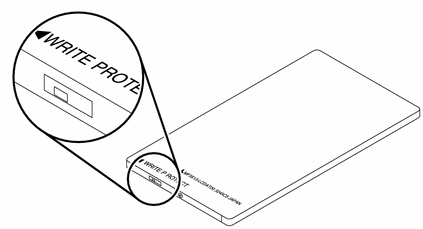
Désactivation du mode de protection en écriture
A l'aide d'un outil à pointe fine (un tournevis, par exemple), faites glisser la languette de protection en écriture vers le centre de la carte mémoire PCMCIA, pour désactiver le mode de protection en écriture.
Cartes mémoire PCMCIA et fonction Reprise/interruption de Power Management
Cette section fournit des informations supplémentaires pour les systèmes équipés de cartes PCMCIA et du logiciel Power Management. Pour plus d'informations sur Power Management, consultez le manuel Using Power Management.
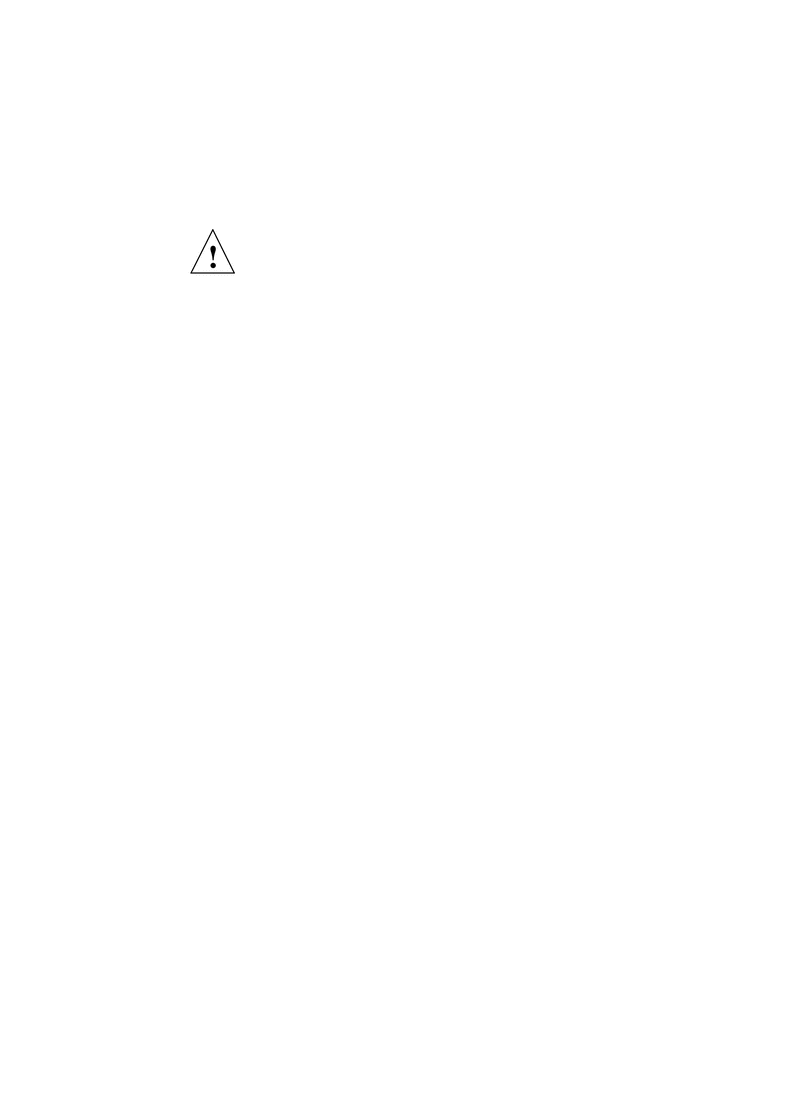 ne tentez pas d'insérer ou de retirer une carte PCMCIA lors de la reprise ou de l'interruption du système. La carte PCMCIA ne serait pas reconnue après l'opération de reprise.
ne tentez pas d'insérer ou de retirer une carte PCMCIA lors de la reprise ou de l'interruption du système. La carte PCMCIA ne serait pas reconnue après l'opération de reprise.
Si une carte mémoire PCMCIA est gérée par Volume Management et que le système est interrompu, la carte PCMCIA est automatiquement démontée. Lors de la reprise du système, toute carte mémoire PCMCIA dotée d'un système de fichiers correct, géré par Volume Management, est automatiquement remontée.
Si Volume Management est désactivé et qu'une carte PCMCIA est montée manuellement lorsque le système est interrompu, la carte mémoire PCMCIA est automatiquement démontée. Lors de la reprise du système, la carte mémoire PCMCIA n'est pas automatiquement remontée. Vous devrez faire un montage manuel de cette carte.
Copie de fichiers à l'aide de la commande tar
Il s'agit de la première des trois sections décrivant comment formater et copier des fichiers à partir d'une carte mémoire PCMCIA vers un disque dur et vice versa.
Remarque :
consultez les pages manuel pour plus d'informations sur l'utilisation des commandes cpio ou dump/restore.
Cette section décrit les tâches suivantes :
Formatage d'une carte mémoire PCMCIA
Avant d'utiliser une carte mémoire PCMCIA, vous aurez peut-être à la formater. L'utilitaire fdformat vous permet de formater aussi bien les disquettes que les cartes mémoire PCMCIA.
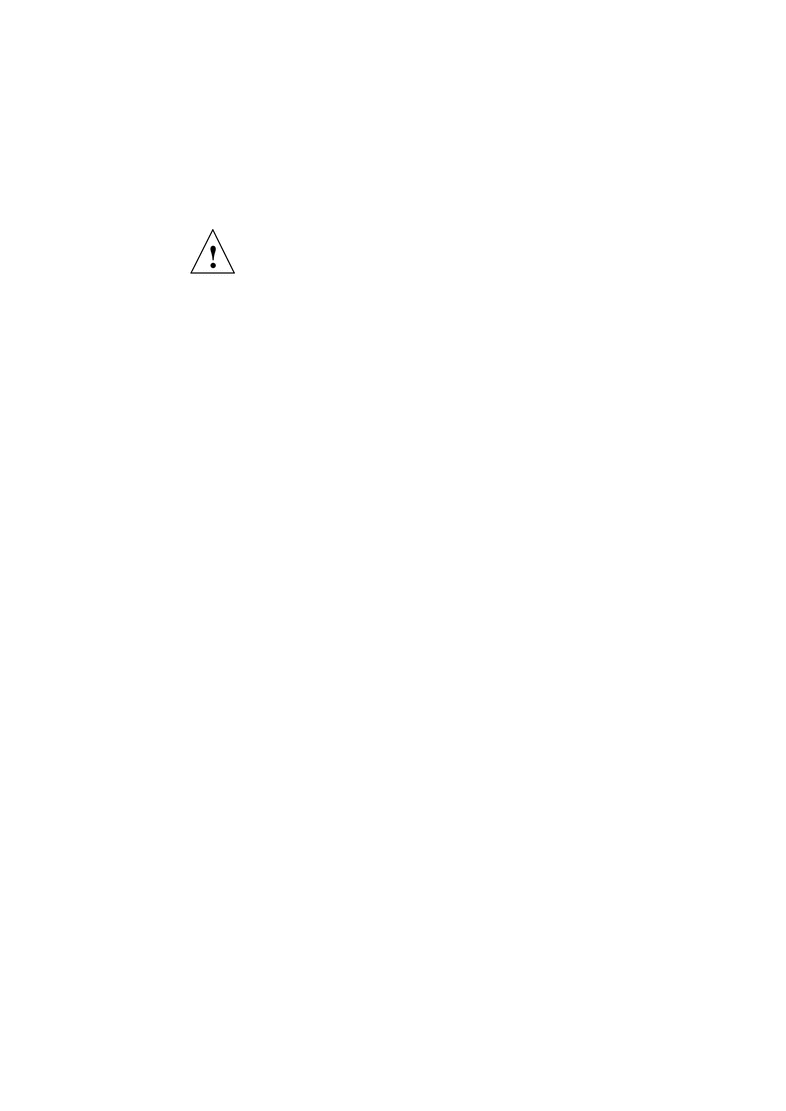 le formatage supprime toutes les données résidant sur une carte mémoire PCMCIA.
le formatage supprime toutes les données résidant sur une carte mémoire PCMCIA.
Pour formater une carte mémoire PCMCIA :
Entrez :
% fdformat option nom_périphérique |
Remarque :
vous ne pouvez pas utiliser format avec des cartes PCMCIA. Seul l'utilitaire fdformat fonctionne.
Tableau G-1 répertorie les options disponibles de l'utilitaire fdformat.
Tableau G-1 Options de l'utilitaire fdformat|
Option |
Description |
|---|---|
|
démonte la carte mémoire PCMCIA |
|
|
installe un système de fichiers MS-DOS (le système de fichiers UNIX est l'option par défaut) |
|
|
n'affiche pas de message de confirmation avant de commencer le formatage |
|
|
désactive l'affichage de messages d'état |
|
|
installe une étiquette Solaris ou un système de fichiers MS-DOS ; ne formate pas la carte mémoire PCMCIA |
|
|
spécifie une étiquette UNIX ou MS-DOS sur une carte mémoire PCMCIA |
|
|
installe un système de fichiers MS-DOS (le système de fichiers UNIX est l'option par défaut) |
|
|
installe un chargeur d'initialisation spécifique |
Remarque :
l'utilitaire fdformat ne comporte aucune option pour l'installation d'un système de fichiers NEC-DOS sur une carte mémoire PCMCIA.
Si vous souhaitez formater une carte mémoire PCMCIA, vous devez lui attribuer un nom de périphérique et l'indiquer à l'utilitaire fdformat, car celui-ci prend automatiquement le lecteur de disquette comme périphérique par défaut.
Le format de nom pour une carte mémoire PCMCIA est le suivant :
/dev/rdsk/cntndnsn
ou
/dev/dsk/cntndnsn.
Par exemple, le nom de périphérique /dev/dsk/c1t6d0s2 représente une carte mémoire SRAM PCMCIA dont le numéro de contrôleur d'emplacement logique est 1, le numéro de technologie est 6 et le numéro de tranche est 2.
Tableau G-2 répertorie les options d'appellation de périphériques disponibles pour l'utilitaire fdformat
.
Tableau G-2 Options d'appellation de périphériques de fdformat
Affichage de noms de fichiers à l'aide de la commande tar
Si vous souhaitez afficher les noms de fichiers résidant sur une carte mémoire PCMCIA :
Entrez :
% tar tvf nom_périphérique |
Tableau G-3 Options de la commande tar pour l'affichage de noms de fichiers
|
Option |
Description |
|---|---|
|
t |
liste ou affiche les fichiers résidant sur la carte mémoire PCMCIA |
|
v |
indique un affichage en verbose |
|
f |
Copie de fichiers
Pour copier un fichier ou un répertoire à partir d'une carte mémoire PCMCIA sur un disque dur ou vice versa, vous devez déjà avoir formaté la carte PCMCIA (consultez la section Failed Cross Reference Format). En outre, vous devez avoir les droits d'écriture sur le répertoire de destination du disque dur.
Si vous appliquez la procédure suivante pour copier un fichier ou un répertoire, vous conservez le propriétaire, les droits, le groupe et l'heure de modification du fichier ou du répertoire copié.
Remarque :
si vous utilisez la commande tar pour copier des fichiers sur une carte mémoire PCMCIA, vous devrez alors utiliser cette même commande pour extraire ou copier les fichiers à partir de la carte mémoire PCMCIA.
Copie de fichiers à partir d'un disque dur vers une carte mémoire PCMCIA
-
Entrez :
% cd répertoire
où répertoire représente le nom du répertoire où se trouvent les fichiers que vous voulez copier.
Par exemple, pour copier le fichier /home/samples/design, entrez :
% cd /home/samples
-
Entrez :
% tar cvf nom_périphérique nom_fichier
Tableau G-4 Options de la commande tar pour copier des fichiers vers une carte mémoire PCMCIAOption
Description
crée une archive de sauvegarde
affiche une verbose
spécifie un nom de périphérique en entrée
Par exemple, pour copier le fichier /design qui se trouve sur votre disque dur vers une carte mémoire PCMCIA dont le nom est /dev/rdsk/c1t6d0s2, entrez :
% tar cvf /dev/rdsk/c1t6d0s2 ./design
Copie de fichiers d'une carte mémoire PCMCIA vers un disque dur
-
Entrez :
% cd répertoire
où répertoire représente le nom du répertoire où se trouvent les fichiers que vous voulez copier. Dans ce cas, le répertoire est situé sur la carte mémoire PCMCIA.
Par exemple, pour copier le fichier /home/samples/design, entrez :
% cd /home/samples
-
Entrez :
% tar xvfp nom_périphérique nom_fichier
Tableau G-5 Options de la commande tar pour copier des fichiers à partir d'une carte mémoire PCMCIAOption
Description
extrait une archive de sauvegarde
affiche une verbose
spécifie un nom de périphérique en entrée
conserve les modes d'origine du fichier
 Attention :
Attention : 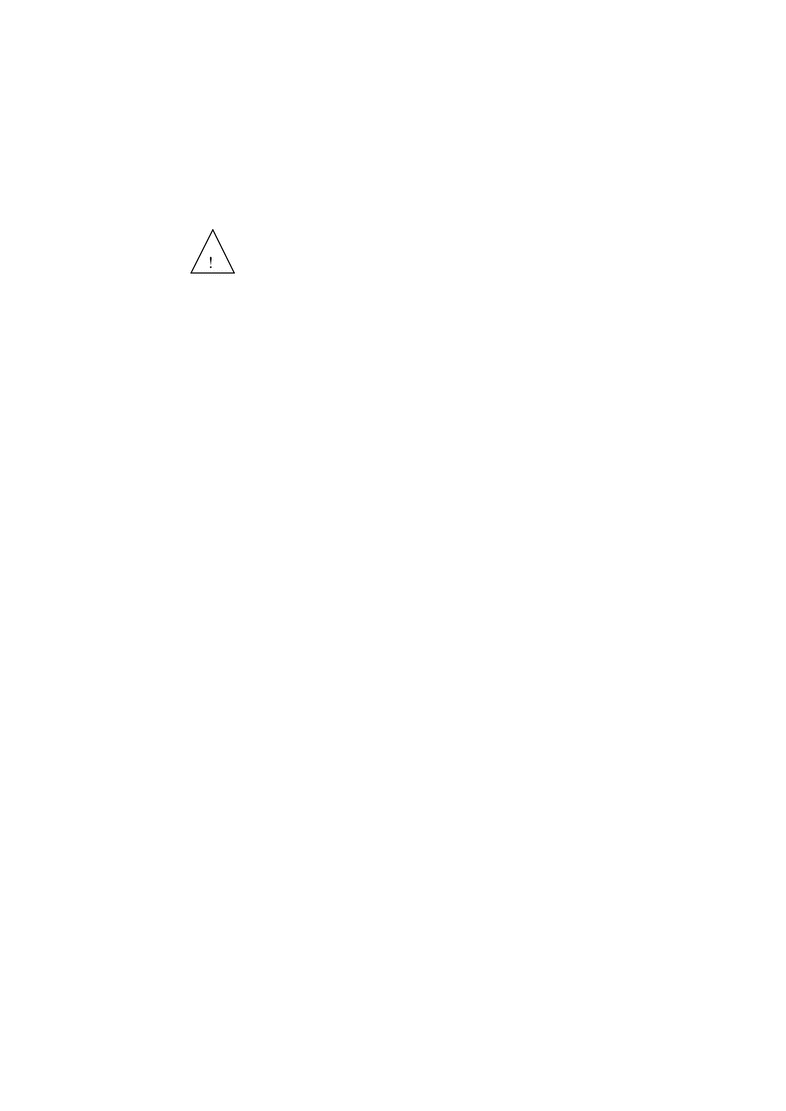 si
un fichier ou un répertoire portant le même nom que le fichier
ou le répertoire copié existe dans le répertoire de travail,
il est automatiquement écrasé.
si
un fichier ou un répertoire portant le même nom que le fichier
ou le répertoire copié existe dans le répertoire de travail,
il est automatiquement écrasé.
Par exemple, pour copier le fichier ./design à partir d'une carte mémoire PCMCIA dont l'adresse est /dev/rdsk/c1t6d0s2 vers le répertoire de travail, sur votre disque dur, entrez :
% tar xvfp /dev/rdsk/c1t6d0s2 ./design
Copie de fichiers avec Volume Management activé
Il s'agit de la seconde des trois sections décrivant différentes méthodes de formatage d'une carte mémoire PCMCIA et de copie de fichiers entre la carte et un disque dur. Cette section décrit l'exécution de ces tâches lorsque Volume Management est activé sur votre système.
Remarque :
la carte mémoire PCMCIA est automatiquement gérée par Volume Management. Vous n'avez pas à vous connecter en tant que superutilisateur pour copier des fichiers depuis votre système vers la carte PCMCIA.
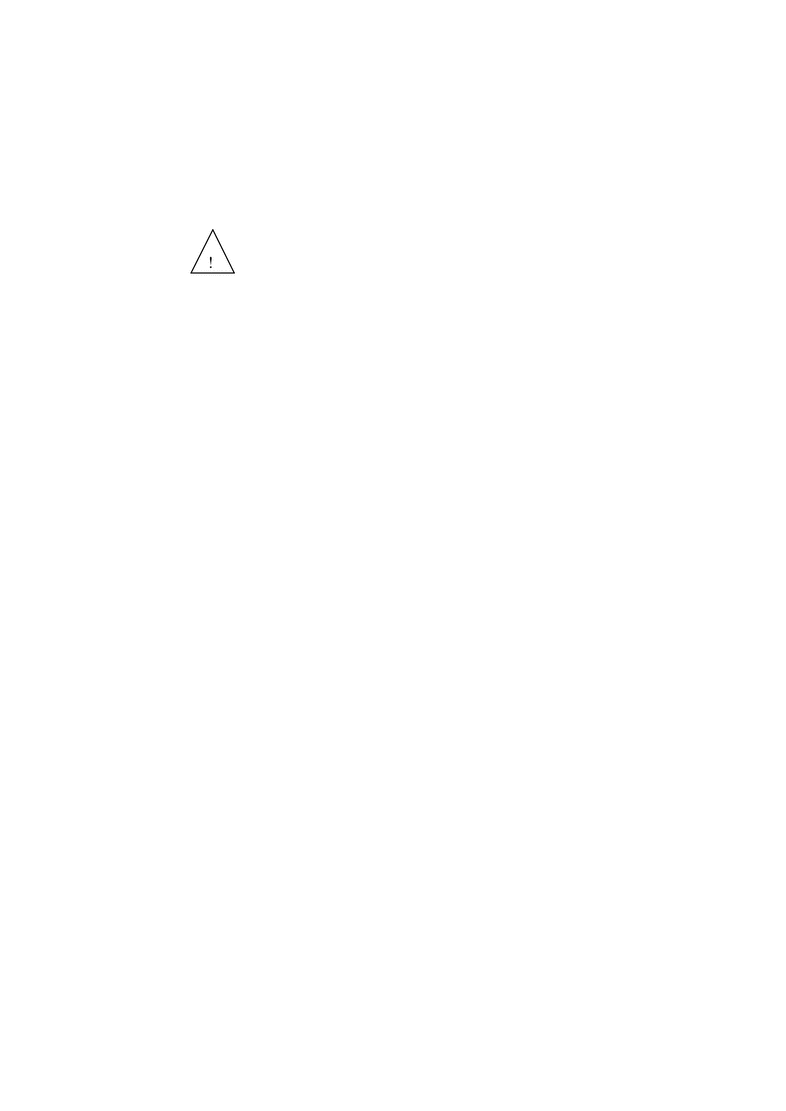 après
avoir retiré une carte mémoire PCMCIA d'un emplacement, vous
devez attendre au moins deux à trois secondes avant de l'insérer
dans un autre emplacement, car Volume Management risque de ne pas monter la
carte correctement. Dans ce cas, relancez le démon vold
ou réinitialisez votre système, si nécessaire. En outre,
si vous insérez une carte PCMCIA dans un emplacement et que vous la
retirez immédiatement, Volume Management risque de ne plus reconnaître
cet emplacement. Vous pouvez résoudre ce problème en relançant
le démon vold ou en réinitialisant votre
système, si nécessaire.
après
avoir retiré une carte mémoire PCMCIA d'un emplacement, vous
devez attendre au moins deux à trois secondes avant de l'insérer
dans un autre emplacement, car Volume Management risque de ne pas monter la
carte correctement. Dans ce cas, relancez le démon vold
ou réinitialisez votre système, si nécessaire. En outre,
si vous insérez une carte PCMCIA dans un emplacement et que vous la
retirez immédiatement, Volume Management risque de ne plus reconnaître
cet emplacement. Vous pouvez résoudre ce problème en relançant
le démon vold ou en réinitialisant votre
système, si nécessaire.
Prenez connaissance des informations suivantes :
-
Volume Management ne supporte qu'une seule carte mémoire PCMCIA.
-
La commande volcheck(1) supporte les cartes mémoire PCMCIA.
-
Le matériel PCMCIA utilise un mécanisme manuel. La commande eject(1) vous permet de retirer manuellement les cartes PCMCIA de manière à ce que Volume Management puisse démonter le système de fichiers.
-
filemgr(1) n'affiche pas de menu pop-up du Gestionnaire de fichiers lorsque la carte mémoire PCMCIA est insérée. Cependant, le Gestionnaire de fichiers peut afficher les noms des répertoires et vous permet de manipuler des fichiers dans le répertoire /pcmem/pcmemn (où n représente le numéro d'emplacement PCMCIA).
Cette section décrit les tâches suivantes :
-
Retrait d'une carte mémoire PCMCIA
Formatage d'une carte mémoire PCMCIA non étiquetée
-
Si vous avez déjà formaté votre carte PCMCIA, passez cette section.
-
Si vous souhaitez reformater une carte PCMCIA déjà formatée, reportez-vous à la section "Reformatage d'une carte mémoire PCMCIA".
Remarque :
vous ne pouvez pas utiliser format avec des cartes PCMCIA. Seul l'utilitaire fdformat fonctionne.
-
Insérez la carte PCMCIA dans un emplacement PCMCIA.
-
Entrez une commande pour formater la carte mémoire avec le système de fichiers souhaité (UNIX ou MS-DOS).
Pour formater une carte mémoire avec un système de fichiers UNIX, entrez les commandes suivantes :
% fdformat nom_périphérique_alias_vol % newfs /vol/dev/aliases/nom_périphérique_alias_vol
Par exemple, pour formater une carte PCMCIA dans un emplacement PCMCIA numéro 0 avec un système de fichiers UNIX, entrez les commandes suivantes :
% fdformat pcmem0 % newfs /vol/dev/aliases/pcmem0
Ou, pour formater une carte mémoire avec un système de fichiers MS-DOS, entrez l'une des deux commandes suivantes :
% fdformat -t dos nom_périphérique_alias_vol
ou
% fdformat -d nom_périphérique_alias_vol
Par exemple, pour formater une carte PCMCIA dans un emplacement PCMCIA numéro 0 avec un système de fichiers MS-DOS, entrez l'une des deux commandes suivantes :
% fdformat -d pcmem0
ou
% fdformat -t dos pcmem0
-
Retirez et réinsérez la carte mémoire PCMCIA.
Cette opération est nécessaire car elle permet à Volume Management de remonter le répertoire de montage /pcmem/pcmem0.
Vous pouvez aussi lancer les commandes suivantes sans retirer la carte mémoire PCMCIA :
% eject pcmem0 % volcheck
Volume Management remonte automatiquement la carte mémoire PCMCIA.
Reformatage d'une carte mémoire PCMCIA
Si vous avez déjà formaté votre carte PCMCIA, passez cette section.
-
Insérez la carte PCMCIA dans un emplacement PCMCIA.
-
Entrez une commande pour reformater la carte mémoire avec le système de fichiers souhaité (UNIX ou MS-DOS).
Pour formater une carte mémoire avec un système de fichiers UNIX, entrez les commandes suivantes :
% fdformat -U nom_périphérique_alias_vol % newfs /vol/dev/aliases/nom_périphérique_alias_vol
Par exemple, pour reformater une carte PCMCIA dans un emplacement PCMCIA numéro 1 avec un système de fichiers UNIX, entrez les commandes suivantes :
% fdformat pcmem1 % newfs /vol/dev/aliases/pcmem1
Ou, pour reformater une carte mémoire avec un système de fichiers MS-DOS, entrez l'une des deux commandes suivantes :
% fdformat -U -t dos nom_périphérique_alias_vol
ou
% fdformat -Ud nom_périphérique_alias_vol
Par exemple, pour reformater une carte PCMCIA dans un emplacement PCMCIA numéro 1 avec un système de fichiers MS-DOS, entrez l'une des deux commandes suivantes :
% fdformat -d pcmem1
ou
% fdformat -t dos pcmem1
-
Retirez et réinsérez la carte mémoire PCMCIA.
Cette opération est nécessaire car elle permet à Volume Management de remonter le répertoire de montage /pcmem/pcmem0.
Vous pouvez aussi lancer les commandes suivantes sans retirer la carte mémoire PCMCIA :
% eject pcmem0 % volcheck
Volume Management remonte automatiquement la carte mémoire PCMCIA.
Le tableau suivant résume les options de l'utilitaire fdformat.
Tableau G-6 Options de l'utilitaire fdformatOption
Description
démonte la carte mémoire PCMCIA
installe un système de fichiers MS-DOS (UNIX est l'option par défaut)
installe un système de fichiers MS-DOS (UNIX est l'option par défaut)
Copie de fichiers
Les commandes cp, rm, diff et ls vous permettent de copier, de supprimer, de comparer et de lister les noms de répertoires des fichiers sur une carte mémoire PCMCIA.
Copie de fichiers d'un disque dur sur une carte mémoire PCMCIA
Entrez :
exemple% cp nom_fichier/pcmem/pcmem0/nom_fichier |
Copie de fichiers d'une carte mémoire PCMCIA sur un disque dur
Entrez :
exemple% cp /pcmem/pcmem0/nom_fichier /chemin_d'accès/nom_fichier |
Retrait d'une carte mémoire PCMCIA à l'aide de la commande eject(1)
Si vous souhaitez retirer une carte mémoire PCMCIA alors qu'un système de fichiers est monté, vous devez utiliser la commande eject(1).
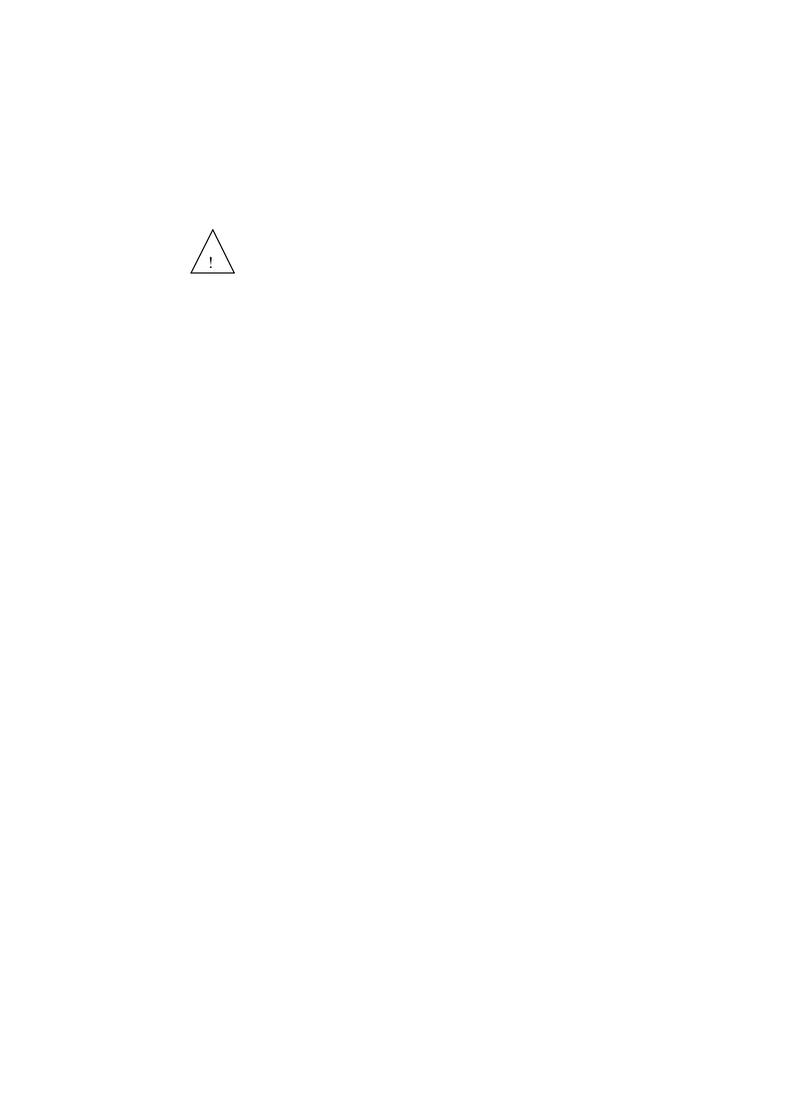 le
retrait d'une carte mémoire PCMCIA qui est montée provoque une
erreur grave du système.
le
retrait d'une carte mémoire PCMCIA qui est montée provoque une
erreur grave du système.
-
Entrez :
% eject nom_périphérique_alias_vol
ou :
% eject pcmem0
Une fenêtre du gestionnaire de supports extractibles (Removable Media Manager) apparaît alors.
-
Cliquez sur le bouton OK.
-
Retirez la carte mémoire PCMCIA.
Remarque :si vous souhaitez continuer à utiliser la carte mémoire PCMCIA, laissez-la dans l'emplacement PCMCIA. La commande volcheck(1) permet à Volume Management de remonter la carte. Pour exécuter cette commande, entrez volcheck.
Copie de fichiers avec Volume Management désactivé
Il s'agit de la troisième des trois sections décrivant différentes méthodes de formatage d'une carte mémoire PCMCIA et de copie de fichiers entre la carte et un disque dur. Cette section décrit l'exécution de ces tâches lorsque Volume Management est désactivé sur votre système.
Cette section décrit les tâches suivantes :
-
Activation de Volume Management
Désactivation de Volume Management
-
Sélectionnez Menus Utilitaire de commande, à partir du menu de l'Espace de travail.
-
Connectez-vous en tant que superutilisateur en entrant :
exemple% su Password: mot de passe_superutilisateur exemple#
-
Désactivez Volume Management en entrant :
# /etc/init.d/volmgt stop
Formatage d'une carte mémoire PCMCIA
Si vous avez déjà formaté votre carte PCMCIA, passez cette section.
-
Insérez la carte PCMCIA dans un emplacement PCMCIA.
-
Entrez une commande pour formater la carte mémoire avec le système de fichiers souhaité (UNIX ou MS-DOS).
Remarque :vous ne pouvez pas utiliser format avec des cartes PCMCIA. Seul l'utilitaire fdformat fonctionne.
Pour formater une carte mémoire avec un système de fichiers UNIX, entrez les commandes suivantes :
% fdformat nom_périphérique % newfs nom_périphérique
Par exemple, pour formater une carte mémoire PCMCIA dans une unité de disque dont le nom est /dev/dsk/c1t6d0s2, entrez :
% fdformat /dev/dsk/c1t6d0s2 % newfs /dev/dsk/c1t6d0s2
Pour formater une carte mémoire avec un système de fichiers MS-DOS, entrez l'une des deux commandes suivantes :
% fdformat -d nom_périphérique
ou
% fdformat -t dos nom_périphérique
Par exemple, pour formater une carte mémoire PCMCIA dans une unité de disque dont le nom est /dev/dsk/c1t6d0s2, entrez :
% fdformat -d /dev/dsk/c1t6d0s2
ou
% fdformat -t dos /dev/dsk/c1t6d0s2
 Attention :
Attention :  le
retrait d'une carte mémoire PCMCIA qui est montée provoque une
erreur grave du système.
le
retrait d'une carte mémoire PCMCIA qui est montée provoque une
erreur grave du système.
Montage d'une carte mémoire PCMCIA
Pour monter une carte PCMCIA avec un système de fichiers UNIX, entrez :
# mount nom_périphérique répertoire_montage |
Si le répertoire /mnt n'existe pas, entrez :
exemple# mkdir /mnt |
Par exemple, pour monter un système de fichiers UNIX dans le répertoire /mnt sur une unité de disque dont l'adresse est c1t6d0s2, entrez :
exemple# mount /dev/dsk/c1t6d0s2 /mnt |
Pour monter une carte mémoire PCMCIA avec un système de fichiers MS-DOS, entrez :
# mount -F pcfs nom_périphérique répertoire_montage |
Si le répertoire /pcfs n'existe pas, entrez :
exemple# mkdir /pcfs |
Par exemple, pour monter un système de fichiers MS-DOS dans le répertoire /pcfs sur une unité de disque dont l'adresse est c1t6d0s2, entrez :
exemple# mount -F pcfs /dev/dsk/c1t6d0s2 /pcfs |
Copie de fichiers
Les commandes cp, rm, diff et ls vous permettent de copier, de supprimer, de comparer et de lister les noms de répertoires des fichiers sur une carte mémoire PCMCIA.
Copie de fichiers d'un disque dur sur une carte mémoire PCMCIA
Entrez :
exemple# cp nom_fichier /pcfs/nom_fichier |
Copie de fichiers d'une carte mémoire PCMCIA sur un disque dur
Entrez :
exemple# cp /pcfs/nom_fichier /chemin_d'accès/nom_fichier |
Si vous retirez accidentellement la carte mémoire PCMCIA alors qu'elle est montée, démontez le répertoire de montage.
Insérez la carte mémoire dans l'emplacement PCMCIA pour démonter le répertoire de montage et entrez :
# umount répertoire_montage |
Par exemple :
exemple# umount /pcfs |
Activation de Volume Management
Activez Volume Management en entrant :
# /etc/init.d/volmgt start |
Utilisation d'une carte modem/série PCMCIA
Consultez le manuel livré avec votre modem ou carte d'interface série PCMCIA pour plus d'informations sur le fonctionnement de ce périphérique.
Noms de périphériques de cartes modem/série PCMCIA
Les noms des périphériques série PCMCIA sont créés dans les répertoires /dev/term et /dev/cua.
Les noms de périphériques sont pcN
où N représente le numéro de l'emplacement PCMCIA.
Huit entrées sont créées dans le répertoire /etc/remote et correspondent aux huit premiers emplacements PCMCIA.
Cartes modem/série PCMCIA et fonction Reprise/interruption de Power Management
Cette section fournit des informations supplémentaires pour les systèmes équipés de cartes PCMCIA et du logiciel Power Management. Pour plus d'informations sur Power Management, consultez Power Management Guide.
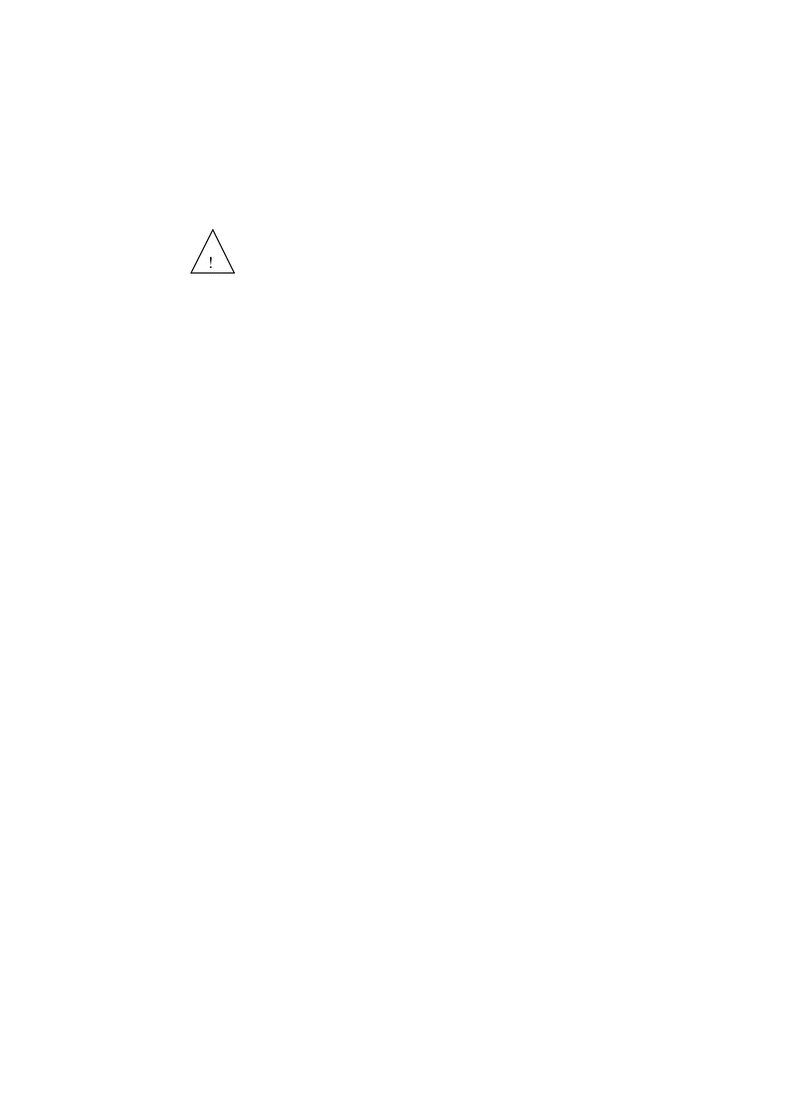 ne
tentez pas d'insérer ou de retirer une carte PCMCIA pendant l'interruption
ou la reprise de votre système. La carte PCMCIA se serait pas reconnue
après l'opération de reprise.
ne
tentez pas d'insérer ou de retirer une carte PCMCIA pendant l'interruption
ou la reprise de votre système. La carte PCMCIA se serait pas reconnue
après l'opération de reprise.
Si une application accède à une carte modem/série PCMCIA alors que le système est en cours d'interruption, une condition HANGUP peut se produire et interrompre l'application.
Par exemple, si vous utilisez la commande tip pour accéder à une carte modem/série PCMCIA tout en essayant d'interrompre votre système, la commande tip s'interrompt automatiquement lors de la reprise du système. D'autres applications telles que UUCP ou PPP peuvent tenter d'accéder automatiquement à la carte modem/série PCMCIA.
- © 2010, Oracle Corporation and/or its affiliates
